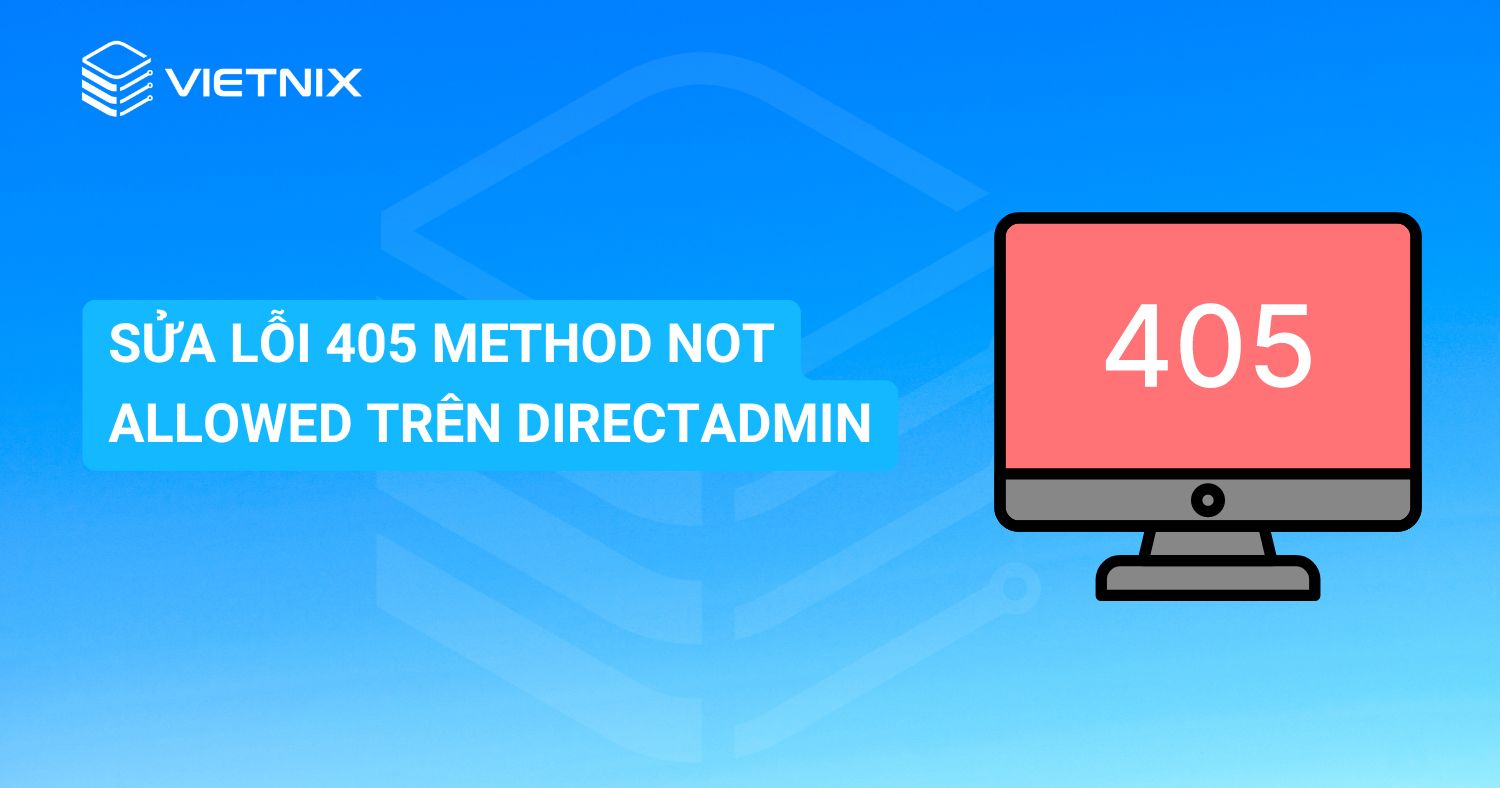Nâng cấp MySQL trên DirectAdmin là một quy trình quan trọng để cải thiện hiệu suất và bảo mật cho hệ thống. Trong bài viết này, mình sẽ hướng dẫn chi tiết 2 cách nâng MySQL trên DirectAdmin, giúp bạn thực hiện nhanh chóng và hiệu quả, đảm bảo hệ thống luôn hoạt động ổn định.
Những điểm chính
- Nâng cấp MySQL trên DirectAdmin: Cải thiện hiệu suất, bảo mật, tương thích công nghệ mới và tối ưu hóa hệ thống với các tính năng hiện đại.
- Hướng dẫn nâng MySQL trên DirectAdmin: Khám phá 2 cách nâng cấp MySQL dễ dàng qua dòng lệnh hoặc giao diện quản trị DirectAdmin, phù hợp với mọi cấp độ kỹ thuật.
- Vietnix: Nhà cung cấp giải pháp VPS tốc độ cao, ổn định, bảo mật vượt trội, đáp ứng mọi nhu cầu từ cá nhân đến doanh nghiệp với hỗ trợ chuyên nghiệp.
- FAQ: Giải đáp các thắc mắc liên quan đến nâng cấp MySQL trên DirectAdmin.
Tại sao cần nâng cấp MySQL trên DirectAdmin?
Khi cài đặt DirectAdmin, hệ thống sẽ mặc định cài đặt tự động MySQL phiên bản 5.7, một phiên bản khá cũ được phát hành vào ngày 21 tháng 10 năm 2015. Tính đến nay, phiên bản này đã gần 9 năm tuổi và không còn đáp ứng được các yêu cầu về hiệu năng, bảo mật của các phần mềm, hệ thống hiện đại.
Phiên bản MySQL mới nhất hiện nay là 8.0, trong khi với MariaDB đã lên đến phiên bản 10.6. Nếu bạn đang sử dụng 2 nền tảng cơ sở dữ liệu này ở các phiên bản cũ thì cần thực hiện nâng cấp ngay để tận dụng tối đa các tính năng mới, cải thiện hiệu suất và đảm bảo an toàn cho dữ liệu.
Việc nâng MySQL trên DirectAdmin sẽ giúp bạn:
- Tối ưu tốc độ truy vấn, xử lý và quản lý dữ liệu: Các phiên bản MySQL mới thường được tối ưu hóa để thực hiện các truy vấn phức tạp nhanh hơn, đồng thời tăng khả năng xử lý đồng thời nhiều truy vấn và lượng dữ liệu lớn.
- Hỗ trợ các công nghệ mới: Các phiên bản MySQL mới thường hỗ trợ công nghệ mới như phiên bản PHP, giao thức kết nối và tính năng cơ sở dữ liệu tiên tiến.
- Khắc phục lỗ hổng bảo mật: Các phiên bản mới thường được vá các lỗ hổng bảo mật đã biết, giúp bảo vệ cơ sở dữ liệu của bạn khỏi các cuộc tấn công.
- Tính năng bảo mật nâng cao: Nhiều tính năng bảo mật như xác thực, kiểm soát truy cập, cơ chế mã hóa dữ liệu,… được cập nhật nâng cao.
- Cải thiện khả năng tương thích: Nâng cấp MySQL giúp đảm bảo hệ thống của bạn tương thích với các phần mềm và ứng dụng mới nhất.
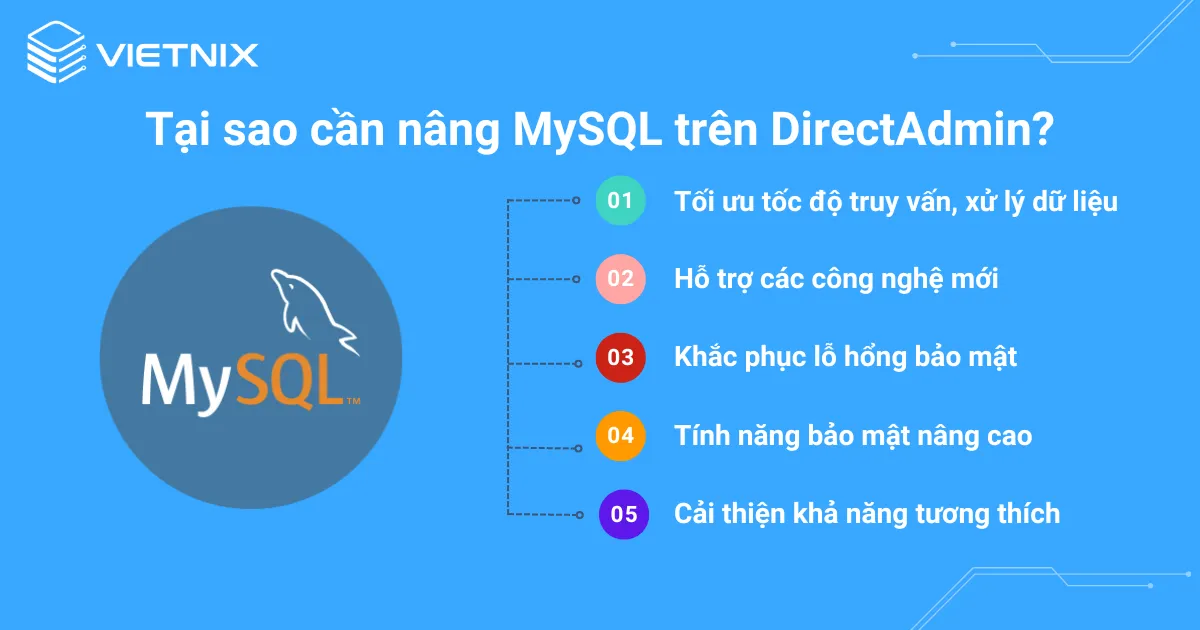
2 cách nâng MySQL trên DirectAdmin
Cách 1: Thực hiện qua giao diện dòng lệnh
Bước 1: SSH vào hệ thống
Bước đầu tiên, bạn cần tạo một kết nối SSH để truy cập vào máy chủ VPS hoặc server của mình. Để làm điều này, hãy đăng nhập bằng tài khoản quản trị (root) hoặc một tài khoản có quyền sudo. Nếu bạn chưa hiểu rõ về giao thức SSH, hãy xem hướng dẫn cách cài đặt SSH vào server Linux chi tiết hơn.
Bước 2: Kiểm tra phiên bản MySQL đang sử dụng
Để xác định phiên bản MySQL đang được sử dụng, bạn chạy lệnh sau:
mysqld -VKết quả sẽ hiển thị thông tin chi tiết về phiên bản MySQL hiện tại tương tự như hình bên dưới. Ở đây mình đang sử dụng MariaDB phiên bản 5.7.44.

Bước 3: Tiến hành nâng cấp phiên bản MySQL
Trước tiên, hãy đảm bảo bạn đang sử dụng phiên bản CustomBuild 2.0. Nếu chưa rõ, bạn có thể tham khảo bài viết Hướng dẫn kiểm tra version CustomBuild sau để xem phiên bản CustomBuild hiện tại.
Tiếp theo, bạn thực hiện các lệnh sau trong thư mục CustomBuild:
cd /usr/local/directadmin/custombuild
./build update
./build set mysql 8.0
./build set mysql_inst mysql
./build set mysql_backup yes
./build mysqlTrong đó:
- Lệnh 1: Truy cập vào thư mục CustomBuild.
- Lệnh 2: Cập nhật các script của CustomBuild lên phiên bản mới nhất.
- Lệnh 3: Chọn phiên bản MySQL cần nâng cấp lên, ở đây là phiên bản MySQL 8.0.
- Lệnh 4: Sử dụng MySQL làm hệ quản trị cơ sở dữ liệu (để phân biệt với MarianDB).
- Lệnh 5: Sao lưu cơ sở dữ liệu trước khi nâng cấp.
- Lệnh 6: Thực hiện quá trình nâng cấp MySQL.
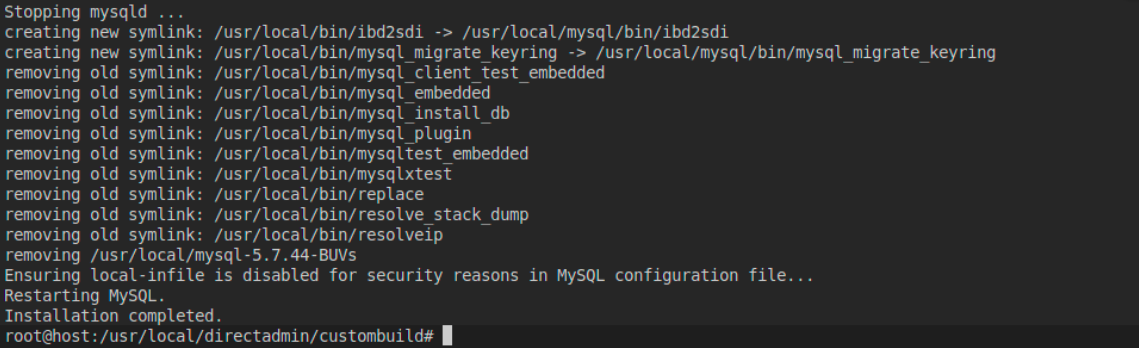
![]() Lưu ý
Lưu ý
Do phiên bản mới nhất của MySQL và MariaDB lần lượt là 8.0 và 10.6 nên nếu bạn nhập giá trị khác, hệ thống sẽ thông báo lỗi: “x.x is not a valid setting for xx option.“
Thời gian hoàn tất cài đặt phụ thuộc vào cấu hình phần cứng VPS của bạn. Ví dụ VPS của Vietnix có 4 CPU thì quá trình này thường mất khoảng 5 phút. Ngoài ra, quá trình nâng cấp sẽ lâu hơn nếu VPS, server của bạn có nhiều database. Lý do là bởi hệ thống sẽ tự động sao lưu tất cả database vào một thư mục để phòng ngừa mất mát dữ liệu.
Để tìm thư mục chứa database được sao lưu, bạn thực hiện các lệnh sau:
cd /usr/local/directadmin/custombuild
cat options.conf | grep mysql_backup_dir
Sau khi hệ thống thông báo nâng cấp hoàn tất, bạn có thể kiểm tra lại phiên bản MySQL hiện tại bằng lệnh mysqld -V.

Cách 2: Thực hiện qua giao diện quản trị DirectAdmin
![]() Lưu ý
Lưu ý
Hiện nay DirectAdmin có nhiều giao diện khác nhau để phù hợp hơn với người dùng nhưng tính năng không có sự khác biệt. Vietnix sẽ chọn sử dụng với thiết lập sau:
Layout: Standard
Dark Mode: Auto
Bạn có thể tùy chỉnh giao diện khác để phù hợp theo nhu cầu của mình.
Bước 1: Đăng nhập vào trang dashboard của DirectAdmin
Đầu tiên, bạn mở trình duyệt web và nhập địa chỉ: https://ip-server:2222 vào thanh tìm kiếm. Trong đó, thay thế phần ip-server bằng địa chỉ IP server thực tế của bạn và giữ nguyên port 2222. Sau khi điền chính xác thông tin tài khoản đăng nhập do Vietnix cung cấp, bạn sẽ được đưa vào giao diện quản trị của DirectAdmin
Bước 2: Tiến hành nâng cấp phiên bản MySQL
Để có thể nâng cấp phiên bản MySQL, bạn cần chọn mức Access Level là Admin. Tiếp đó trong tab Extra Features, bạn chọn mục CustomBuild.
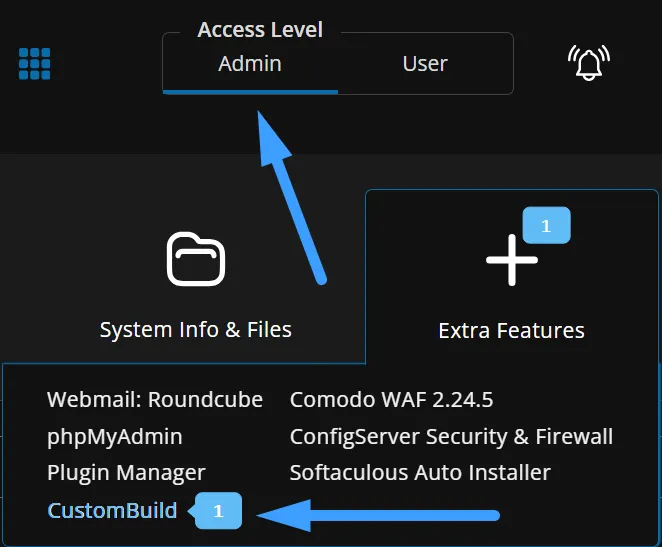
Tại đây, bạn tìm tới phần Settings và chọn Options.
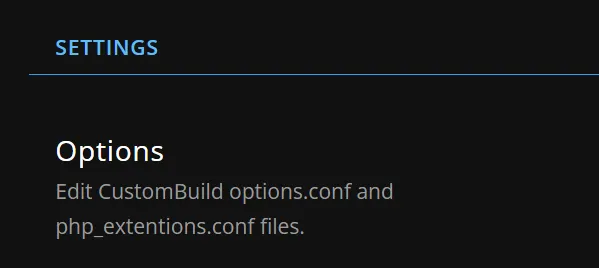
Giao diện MySQL Settings sẽ xuất hiện, bạn tiến hành thiết lập các thông số như sau:
- mysql: 8.0 (hoặc phiên bản mới nhất ở thời điểm nâng cấp).
- mariadb: 10.6 (hoặc phiên bản mới nhất ở thời điểm nâng cấp).
- mysql_inst: Chọn nền tảng cơ sở dữ liệu MariaDB hoặc MySQL phù hợp với hệ thống đang sử dụng.
- mysql_backup: Chọn Yes để bật tính năng sao lưu database.
- mysql_backup_dir: Chọn vị trí lưu trữ file backup.
Sau đó bạn bấm Save để lưu thay đổi vừa thực hiện.
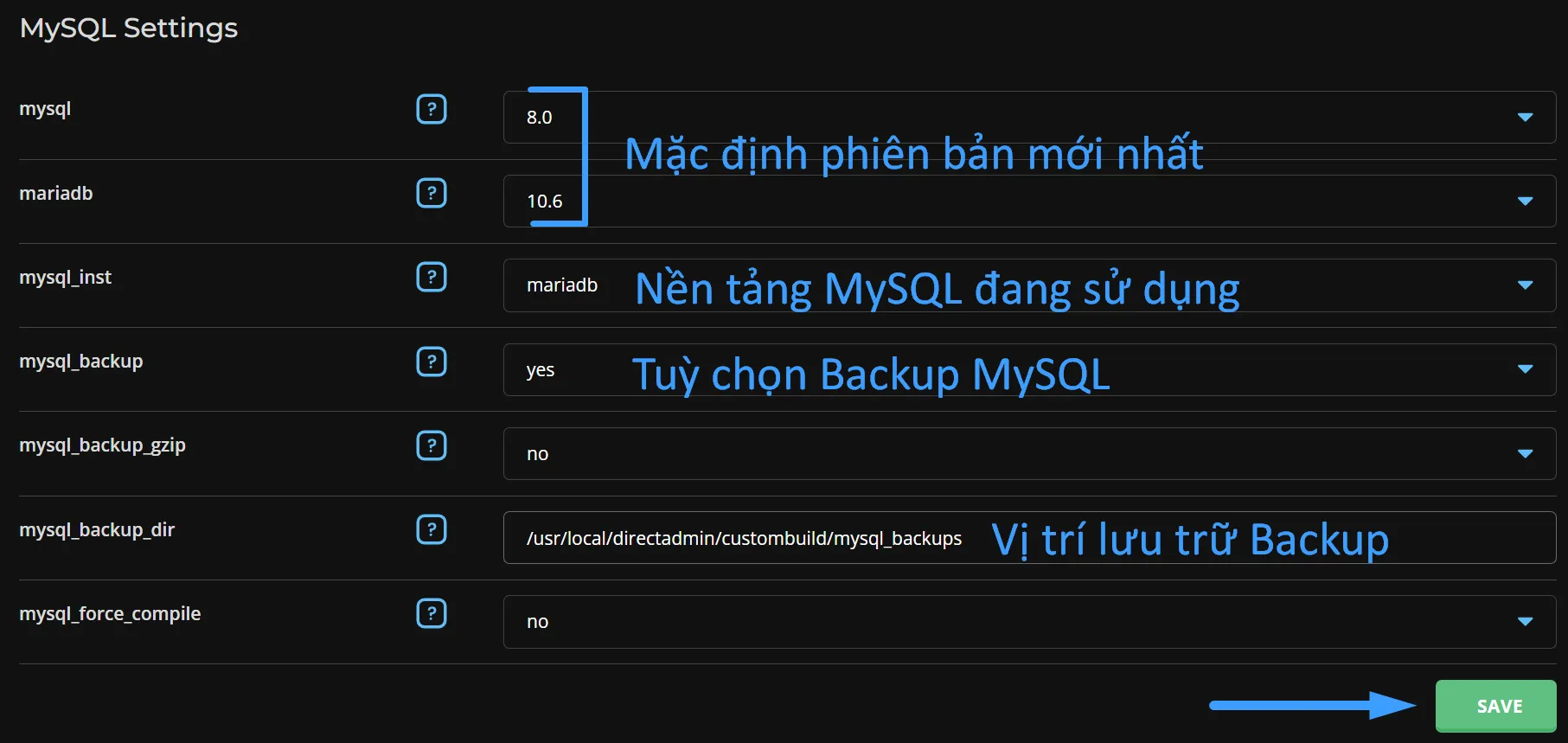
Hệ thống sẽ tự động kiểm tra và thông báo cho bạn nếu có bản cập nhật MySQL mới. Sau đó bạn quay trở lại giao diện CustomBuild, tìm đến phần Software > Updates và nhấn nút Update tại công cụ MySQL.
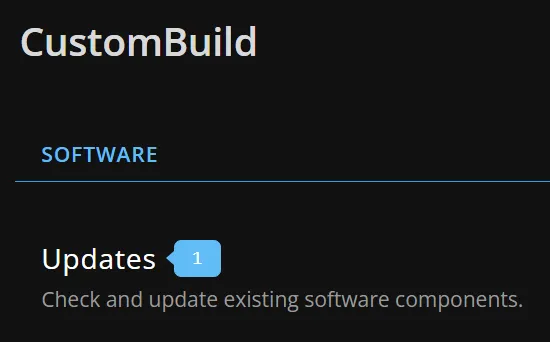
Quá trình nâng cấp sẽ diễn ra tự động và mất khoảng 5 phút để hoàn tất.
Vietnix: Lựa chọn tối ưu cho giải pháp VPS tốc độ cao
Là nhà cung cấp dịch vụ VPS uy tín hàng đầu, Vietnix đã khẳng định vị thế của mình với hơn 13 năm kinh nghiệm và sự tin tưởng từ hàng chục ngàn khách hàng tại Việt Nam. Vietnix luôn tập trung nâng cao chất lượng dịch vụ, đảm bảo hệ thống vận hành ổn định, an toàn với giải pháp VPS tối ưu và mức uptime đạt 99.9%.
Hạ tầng máy chủ tại Vietnix được đầu tư hiện đại và chuyên nghiệp, kết hợp các giải pháp bảo mật tiên tiến để bảo vệ dữ liệu tuyệt đối. Các gói VPS tốc độ cao được thiết kế để đáp ứng linh hoạt mọi nhu cầu, từ người dùng cá nhân, các dự án nhỏ đến doanh nghiệp lớn, đảm bảo hiệu suất vượt trội và tối ưu hóa chi phí.
Với Vietnix, bạn sẽ sở hữu một giải pháp VPS toàn diện, kết hợp giữa tốc độ, độ ổn định và tính bảo mật cao. Đội ngũ chuyên gia tại Vietnix luôn đồng hành, hỗ trợ tận tình trên hành trình xây dựng và phát triển hệ thống kinh doanh của bạn.
Hãy đăng ký ngay hôm nay để trải nghiệm VPS tốc độ cao và nhận những ưu đãi độc quyền từ Vietnix!
Thông tin liên hệ:
- Hotline: 18001093
- Email: sales@vietnix.com.vn
- Địa chỉ: 265 Hồng Lạc, Phường Bảy Hiền, Thành phố Hồ Chí Minh.
- Website: https://vietnix.vn/
Như vậy, chỉ với vài thao tác đơn giản, bạn đã có thể tự mình nâng MySQL trên DirectAdmin. Điều này không chỉ giúp tăng cường hiệu suất, bảo mật cho cơ sở dữ liệu mà còn cho phép bạn tiếp cận với nhiều tính năng mới và được hỗ trợ tốt hơn cho các ứng dụng web hiện đại. Nếu còn bất cứ thắc mắc nào, bạn hãy để lại bình luận bên dưới để được hỗ trợ nhanh chóng nhất.